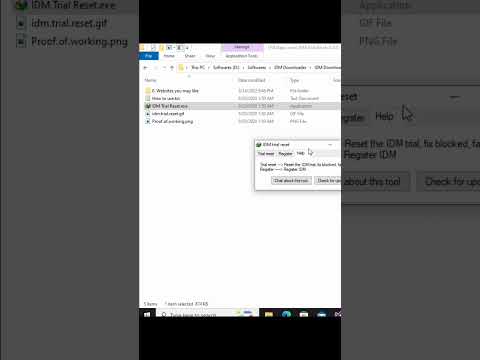আপনি ঘন ঘন পরিদর্শন করা পছন্দের সাইটগুলিকে বুকমার্ক করুন, অথবা অস্পষ্ট এবং অদ্ভুত সাইট যা আপনি কেবল জানতে চান আপনি সহজেই আবার খুঁজে পেতে পারেন, গুগল ক্রোমের মধ্যে বুকমার্কগুলি ব্যবহার করে (এবং অপসারণ) সহজ। জনপ্রিয় টি গুগল ক্রোম ব্রাউজারে কিভাবে বুকমার্ক ব্যবহার করতে হয় তা এই টিউটোরিয়ালটি ব্যাখ্যা করে।
ধাপ
3 এর মধ্যে পদ্ধতি 1: বুকমার্ক যুক্ত করা

ধাপ 1. যে পৃষ্ঠায় আপনি একটি বুকমার্ক যুক্ত করতে চান সেটি খুলুন।

পদক্ষেপ 2. ইউআরএল বক্সে তারকা খুঁজুন।

ধাপ 3. তারকা ক্লিক করুন।
একটি বাক্স পপ আপ করা উচিত।

ধাপ 4. বুকমার্কের জন্য একটি নাম চয়ন করুন।
এটি খালি রেখে দিলেই সাইটের আইকন দেখা যাবে।

ধাপ 5. কোন ফোল্ডারে এটি রাখতে হবে তা চয়ন করুন।
ফোল্ডার ক্ষেত্রটিতে ক্লিক করুন একটি বিকল্প ফোল্ডার নির্বাচন করতে, যদি ইচ্ছা হয়। এটিকে বুকমার্ক বারে যুক্ত করা এটি একটি ধূসর বারে যুক্ত করবে যা আপনি নতুন ট্যাব পৃষ্ঠায় দেখতে পাবেন।

ধাপ 6. সম্পন্ন হলে ক্লিক করুন।
চিন্তা করবেন না - আপনি যদি সেটিংস পরিবর্তন করতে চান, আপনি পরে এটি করতে পারেন।
3 এর 2 পদ্ধতি: বুকমার্ক সম্পাদনা

ধাপ 1. যে পৃষ্ঠাটিতে আপনি সম্পাদনা করতে চান সেই বুকমার্কটি দেখুন।

ধাপ 2. উপরের ডান কোণায় (ইউআরএল বারে) সোনালি তারকা ক্লিক করুন।

ধাপ 3. আপনার যা প্রয়োজন তা পরিবর্তন করুন।
উন্নত সম্পাদনার জন্য, সম্পাদনায় যান।